Sugarsync 軟體介面

右側有第一個電腦圖是是你在用的電腦
如果有第二個的話 就代表你有在不同電腦上 同時使用這個軟體
首先介紹 同步功能
按下管理同步文件夾時 會出現如下圖的視窗
軟體預設時會有桌面備份的功能 方便你在其他電腦上可以讀取現在電腦的資料
如果同時須用用到兩台以上的電腦這功能很方便
如果不想要上傳的話 只是按一下該資料下 如下圖 Desktop (我的桌面) 旁邊會出現一個X 按下去就可以取消同步
想增加其他同步資料夾的話 就按以本地計算機添加文件夾
只要放置於圖式的資料夾內就可以同步上傳到網路上 到網頁上或是其他台電腦 就可以下載了

網頁版介面
網頁版界面很簡單不過卻還蠻好用的
最近在使用晚上的時候會比較慢一點 感覺使用的人變多了
基本上一樣 點選進入後會看到你所上傳的資料
可以選擇下載或是移除
如果要看圖片的話

資料夾共享
點選資料夾前面框框時 旁邊就會出現 一排選項
可以提供你做移除、下載或是分享資料夾

點選共享資料夾後 就可以設定 想以怎樣方式共享
可以設置密碼 (這很重要) 不過共享資料夾需要雙方都有sugarsync的帳號
對方就可以在資料夾看到你的東西 是你設定的選項 可以做下載編輯
作小組討論的時候很方便 可以做一個共享資料夾 大家一起使用
一般我都是使用快速連結 再用MSN丟給對方 對方有權利可以操作共享資料夾

產生共享資料夾連結如下 再將網址丟給對方就可以使用了

網頁照片介面

點選照片後就變成下面介面
可以分享照片 放到facebook上共享
再點選圖片右上角的幻燈片 就可以全銀幕撥放了
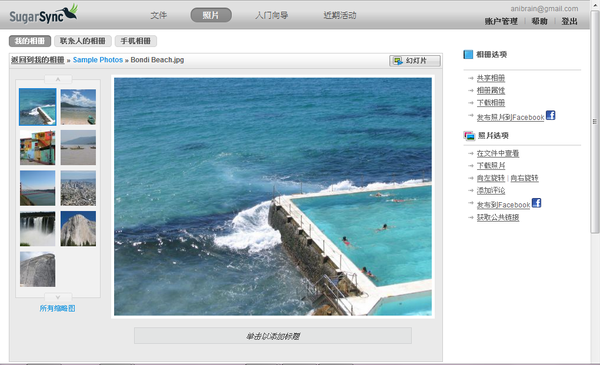
選擇共享照片 可以透過連結 將圖片方想給對方
對方不需要擁有帳號

結語
Sugarsync 的共享做得相當的好 像圖片與檔案都可以透過公共連結
就算是對方沒有帳號 也可以接收 也可以做為免空分享檔案給好友
加上手機支援 如果網路夠快速的話
就可以支援成網路相簿 如果手機可以使用Office編結 就可以編輯資料
使用過幾個免費網路硬碟 如 dropbox miroko ZumoDrive
支援性比 dropbox 強大 dropbox 擁有的功能 Sugarsync全都有 甚至更加強大 而且學網限制了dropbox的速度 下載都只有X kb/s 再跑 變成半殘了
Miroko也是蠻好用 速度也很快 支援BT下載 5G空間也很夠用 不過卻只有三個月試用期 被砍帳號後就不想用了
ZumoDrive 與yahoo支援 不過個人覺得空間不是很穩定 速度有點慢 不過網路共享連結卻是很方便
而Sugarsync 基本上功能都擁有 算是很好用 卻不用花錢的一個網路空間
相關閱讀


 留言列表
留言列表